python环境安装
官方网址:https://python.org


这里可以下载最新版本的,下载完成以后在自己的浏览器文件下载的文件夹中找到该文件

下载速度可能会比较慢,这里已经提供好了文件,可以直接点击安装
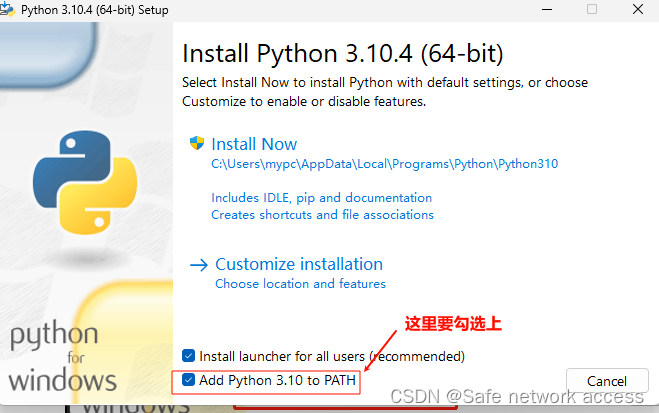

点击Customize installation


点击浏览更改安装环境

点击Install
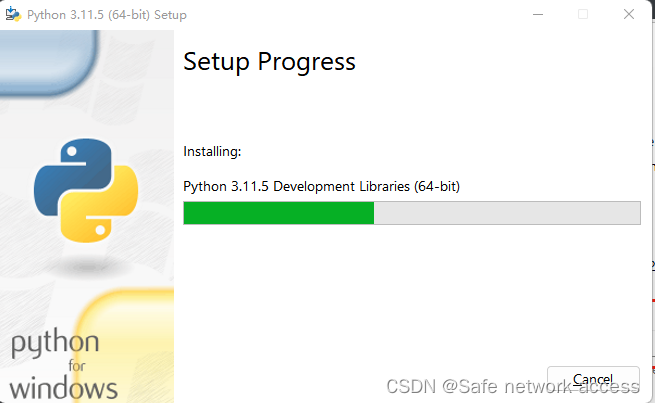
python正在安装中

点击选择,而后close即可
验证安装的python是否可以正常使用
windows+r后输入cmd进入到命令提示符–输入命令python
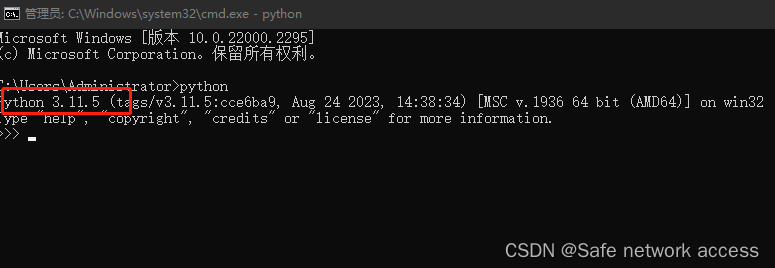
会显示刚才安装的python版本,这就是安装成功的提示
第一个python程序
cmd进入命令行输入python会有python版本提示和三个箭头,在三个箭头那输入命令

输出hello world!!!注意:python只认识英文的输入,输入中文的会报错
安装过程中可能会遇到的错误以解决办法



python解释器

可以在我们刚才安装python3.11.5环境中的安装包找到python.exe

在python的安装包中找到python.exe

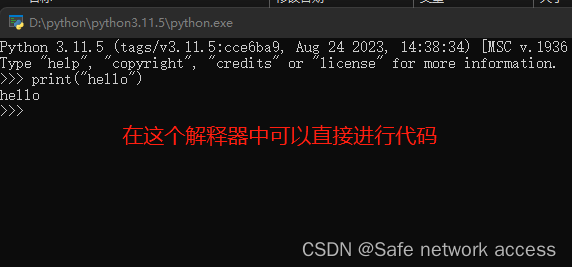
通过记事本的方式运行代码

在d盘中新建一个test.py,以记事本方式打开-而后输入一些代码

输入exit()退出命令行进入C:\Users\Administrator>
再输入 python d:\test.py
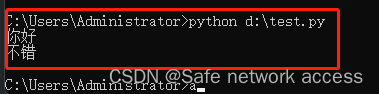
第三方IDE工具-PyCharm
下载各个版本Pycharm的链接
https://www.jetbrains.com/pycharm/download/other.html


我们选择2021.3.3,版本大同小异,不过建议新手选择一样的,避免中间有过程看不明白
点击下载即可,下载过程可能比较慢,可以使用我们提供好的

双击进行安装,记得可以更改到其他盘中
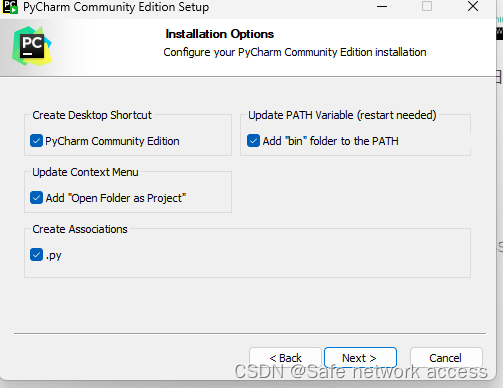



PyCharm的使用
新建项目
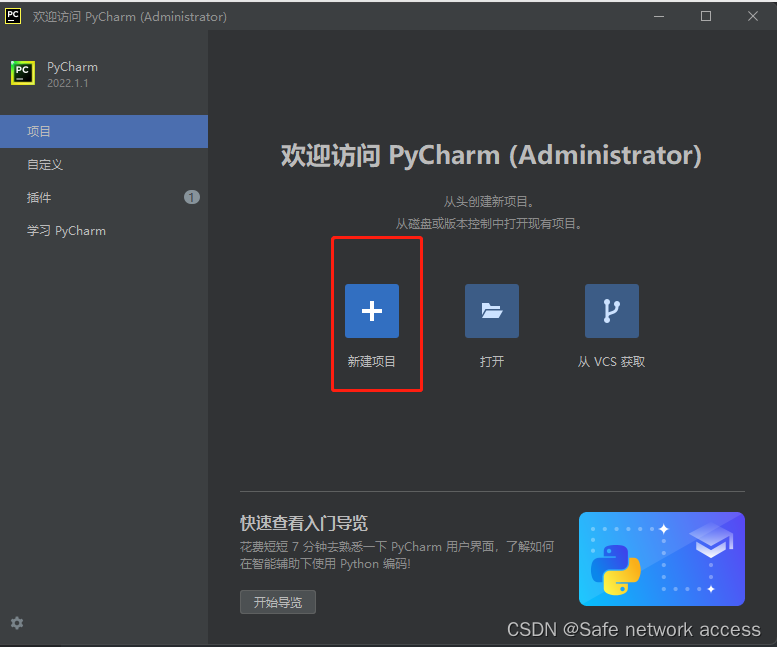
如果打开后不是汉化的,是这样一个界面

汉化版本可以通过后面进行设置

在配置安装位置的时候可以先建立一个文件夹,然后将文件放在这个位置,以后写好的python文件都可以在这个文件夹中找到
配置解释器





右键-新建-python文件

调节主题颜色

有时候可能显示的是一个更新的图标,我们依旧点击这个位置即可

选择Theme

程序尝试

写过代码后右键运行

PyCharm的使用技巧
修改默认字体和大小


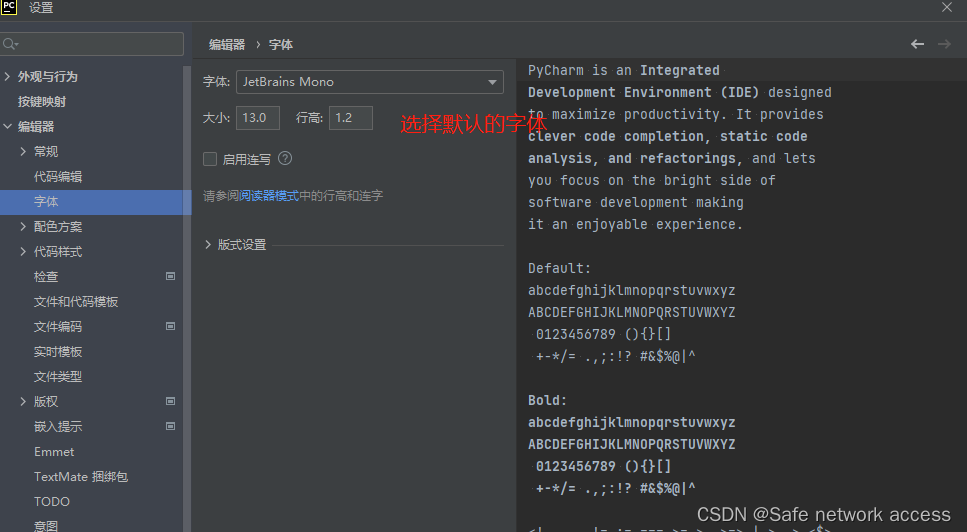
汉化软件


不建议使用汉化版
在搜索框搜索chinese,我已经安装,安装完成后,程序会重启,再次启动后,点击Restart IDE,程序就是中文版的了
也可以下载安装翻译软件,帮助我们快速理解英语某个单词的意思

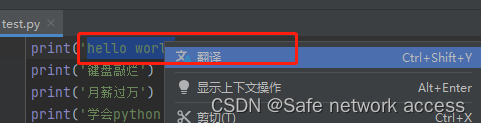
选择单词后,点击翻译就可以了
常用快捷键
ctrl+alt+s:打开软件设置
ctrl+d:复制当前代码
shift+f6:重命名文件
ctrl+a:全选
ctrl+f:搜索
shift+alt+上/下:将当前行快速的向上或者向下移动(选中后进行上下移动)
ctrl+c\v\x:复制,粘贴,剪切



)



)
)









